在本教程中,我们将向您展示如何在树莓派上使用 NOOBS 来轻松快速地安装操作系统。

NOOBS 代表 ** B ** ox ** S ** 软件的几乎没有其他功能,并且是树莓派易于使用的引导程序。
使用 NOOBS ,您可以轻松地在树莓派上轻松安装众多操作系统。
您甚至可以使用 NOOBS 将多个操作系统安装到树莓派上,也可以从它们启动。
这意味着使用 NOOBS ,您可以在树莓派上安装多个操作系统,同时还可以选择启动时所使用的操作系统。
将 NOOBS 安装到您的树莓派
如果您想观看展示如何在树莓派上使用 NOOBS 的视频,则可以查看以下视频。
另外,您可以阅读下面的书面指南。
购买了 NOOBS 预装的 SD 卡?
如果您不想自己下载和复制 NOOBS 文件,则可以购买预装了该卡的卡。
大多数拥有树莓派的商店都倾向于提供预装了 NOOBS 的 SD 卡。
例如,您可以从 * Amazon 购买带有 NOOBS 的 SD 卡。
如果您已经在 SD 卡上安装了 NOOBS ,则可以跳至使用 NOOBS 首次启动部分。
为您的树莓派下载 NOOBS
在继续之前,您需要下载 NOOBS ,以便可以将文件复制到树莓派的 SD 卡中。
1 在开始之前,您必须使用可以访问 Micro SD 卡读取器的计算机。
如果您还没有,可以便宜地 * 购买 SD 卡读卡器。
2 现在,我们需要从树莓派 Foundations NOOBS 下载页面下载 NOOBS 本身。

在此页面上,您将看到可以下载两个不同的版本。
大多数人应该下载 NOOBS 的标准版本。
** NOOBS 第一个版本称为” NOOBS **”。 NOOBS 包含 Raspbian 和 LibereELEC 操作系统。
如果您只是在关注 Raspbian 或 LibereELEC ,或者无法从树莓派访问网络,则应该选择”NOOBS”。
** NOOBS Lite 第二个版本称为” NOOBS Lite **”。
NOOBS Lite 仅包含操作系统安装程序本身。
您需要从树莓派进行网络访问,此映像才能工作。
如果您可以访问网络,则两个版本的 NOOBS 都将提供相同的操作系统选择。
3 将 NOOBS 下载到计算机后,请将其解压缩到安全的地方。
您将需要在本指南后面将这些文件复制到 SD 卡中。
格式化 Pi 的 SD 卡
将 NOOBS 复制到 SD 卡之前,我们应该先对其进行格式化。
格式化 SD 卡可确保我们的工作状况整洁。
1 首先,我们需要下载一个工具来格式化 SD 卡。在本教程中,我们将使用 SD 协会的网站中的”SD Formatter”。
将软件下载并安装到 Windows 或 Mac 设备。
2 现在,将 SD 卡插入计算机。
请注意计算机分配给它的驱动器号 (例如,G:`),因为格式化驱动器会擦除其上的所有数据。
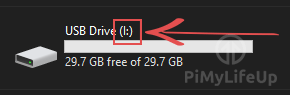
3 现在,在您的设备上启动 SD Formatter。
在此软件中,您需要选择 SD 卡的驱动器号 (1 )。仔细检查以确保选择正确的驱动器,因为此过程不可逆。
一旦确定选择了正确的驱动器,请单击” 格式化 “按钮 (2 ) 格式化驱动器。
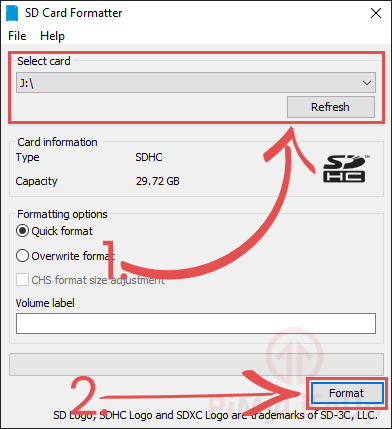
4 格式化成功完成后,您应该会看到类似下面的消息。
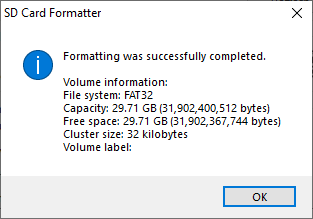
现在,您可以安全地将 NOOBS 文件复制到 Pi 的 SD 卡上了。
将 NOOBS 复制到树莓派的 SD 卡
下一步是将先前提取的 NOOB 文件复制到 SD 卡。
1 在计算机上打开 SD 卡,然后将所有文件从您提取 NOOBS 的位置拖到其中。
2 将文件复制到 SD 卡后,其内容最终应看起来像我们下面的内容。
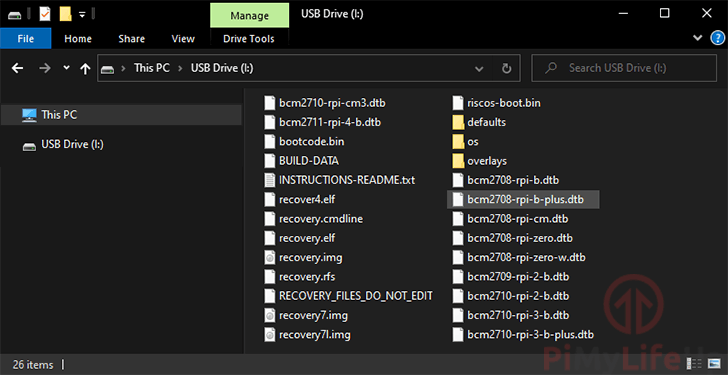
使用 NOOBS 的首次启动
本节将为您提供在树莓派上首次启动 NOOBS 时的期望值。
1 在继续之前,请确保已将键盘,鼠标和 HDMI 电缆插入树莓派。
2 现在,将 SD 卡插入树莓派,然后插入电源线。插入电源线将立即导致您的树莓派启动。
3 树莓派启动后,将出现以下屏幕。
您需要注意一些事项。
如果要访问其他操作系统,可以通过单击”** WiFi Networks “按钮 (**1 ) 连接到 WiFi 网络。
您可以通过图标直接从 SD 卡查看可用的操作系统。如果操作系统在本地可用,您将看到 SD 卡的图标 (2 )
另外,如果 NOOBS 需要通过网络下载操作系统,它将显示以太网电缆图标 (3 )
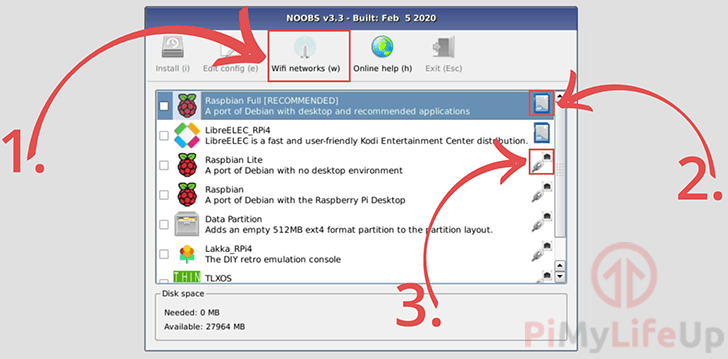
4 在 NOOBS 界面中启用 WiFi 是一个相当简单的过程。
首先单击您要连接的 WiFi 网络 (1 )。
然后在提供的字段中输入您的 WiFi 网络的密码 (2 )
要完成与 WiFi 网络的连接,请单击” 确定” 按钮 (3 )。
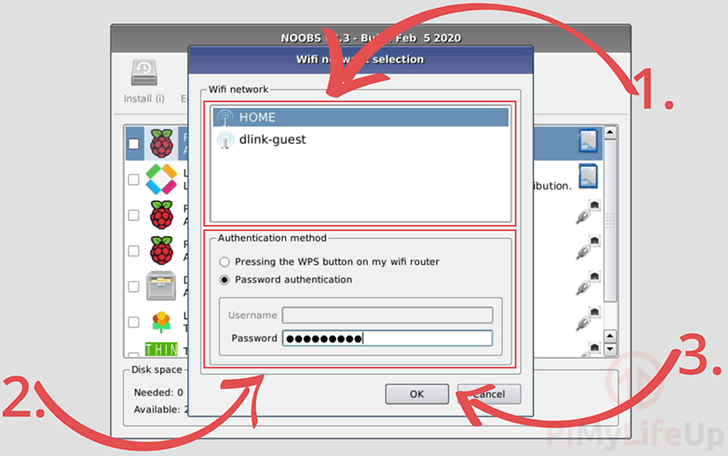
如果连接成功,您现在应该看到 NOOBS 可以下载的操作系统列表。
5 找到要安装到树莓派的操作系统后,单击其旁边的复选框 (1 )。
选择操作系统后,单击” 安装 (i)“按钮 (2 )。
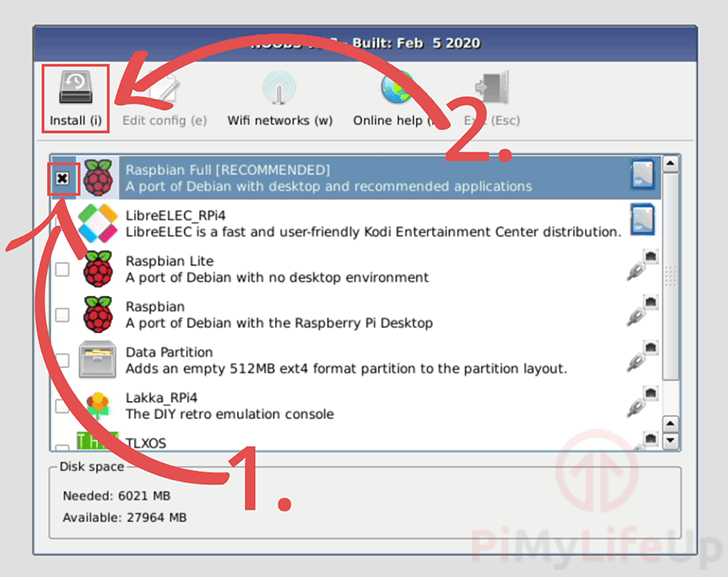
6 您将看到一条警告,提示 SD 卡上的数据将被覆盖。
要继续,您需要单击” 是” 按钮。
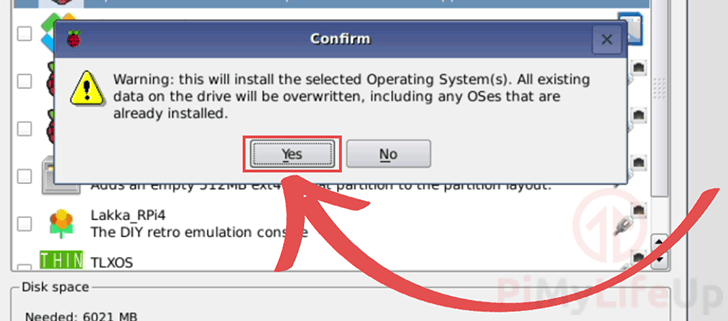
7 安装过程将花费一些时间,因此请坐下来放松。
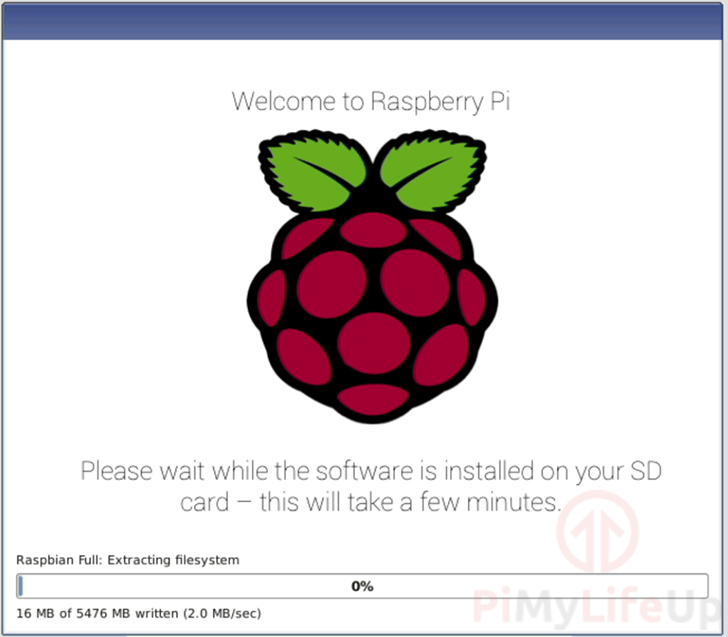
8 当 NOOBS 完成安装操作系统时,将收到以下消息。
只需单击” 确定 “按钮或按 ENTER 键即可启动。
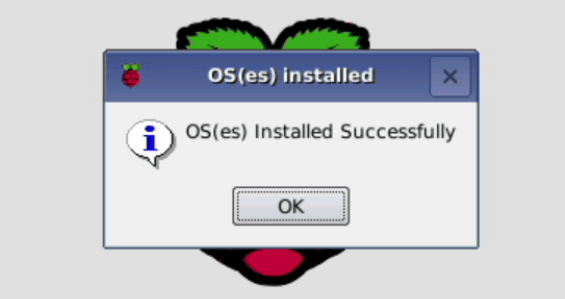
在这里,您可以使用树莓派开始入门。
希望在这一点上,您现在已经成功将 NOOBS 安装到了树莓派。
您还应该了解如何利用 NOOBS 为 Pi 安装操作系统。
如果您遇到任何问题或想留下一些反馈,请与我联系。